
در این آموزش می خواهیم چند ترفند ساده اما فوق العاده را برای استفاده آسان تر و دسترسی سریع تر به بخشهای مختلف ویندوز اکسپلورر را خدمت تان ارائه دهیم.
اموزش برایتو
دو ترفند برای استفاده ی سریع از ویندوز اکسپلورر
۱- برگشت سریع به مسیرهای قبلی:
اگر شما یک کاربر تازه کار یا متوسط باشید، و چند پوشه ی تو در تو را تا رسیدن به فایل مورد نظر باز کرده باشید، و سپس بخواهید به پوشه های قبلی برگردید؛ باید چند بار روی دکمه ی Undo کلیک کنید تا به پوشه ی مورد نظر برسید.
مثال: فرض کنید شما قصد دارید به مسیر تصاویر شخصی بروید. حال مثلا تصاویر شخصی شما در مسیر زیر قرار دارد:
C:\Program Files\Adobe\Adobe Photoshop CC 2014\Presets\Brushes
اکنون اگر بخواهید به پوشه ی « Program Files » برگردید، باید سه بار روی آیکون «undo» یا Back to (ویندوز ۸) کلیک کنید.
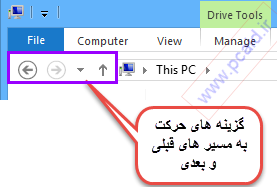
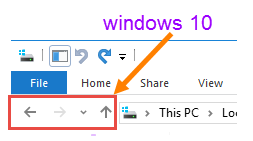
اما روش سریع تر این است که در نوار آدرس، موس را روی Program Files و یا مسیر عقب تر می برید و روی آن کلیک می کنید. (به تصویر زیر توجه کنید)
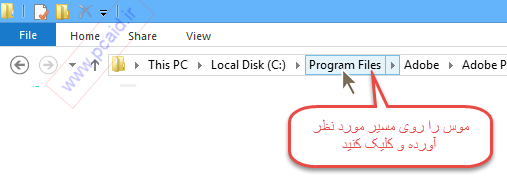
نکته: بهتر است ویندوز اکسپلورر را در حالت تمام صفحه قرار دهید تا تمام مسیرها در نوار آدرس قابل مشاهده باشند.
۲-انتقال و کپی آسان فایل ها و پوشه ها به مسیر دلخواه:
اگر بخواهید فایل یا پوشه ای را از یک مکان به مکان دیگر در هارد دیسک انتقال دهید، روی آن راست کلیک کرده و گزینه ی Copy و یا Cut را میزنید و سپس یک پنجره ی ویندوز اکسپلورر جدید باز می کنید و به مسیر مقصد مورد نظر رفته و در آنجا راست کلیک کرده و Paste را می زنید.
و یا در خوشبینانه ترین حالت، به جای راست کلیک و انتخاب گزینه های ذکر شده، از کلید های میانبر Ctrl+C یا Ctrl+V و یا Ctrl+X استفاده می کنید.
اما یک روش جذاب دیگر این است که مثلا برای کپی یک فایل یا پوشه در مکان دیگر، ابتدا فایل مورد نظر را با استفاده از موس بگیرید (درگ کنید)، سپس همزمان کلید Ctrl را نگه دارید، حال مشاهده می کنید که کادری در پایین فایل یا پوشه ای که آن را با موس نگه داشته اید ظاهر می شود که به شما می گوید فایل در مکانی که آن را رها می کنید کپی خواهد شد.
حال اگر به جای Ctrl، کلید Shift را نگه دارید، می توانید فایل خود را انتقال (Move) دهید. فرض کنید که می خواهیم یک پوشه را به پوشه ی مقصد مورد نظرمان انتقال دهیم؛ برای این کار لازم نیست که حتما یک پنجره ویندوز اکسپلورر باز کنیم!
بلکه شما می توانید در همان حال که فایل را نگه داشته اید، چند لحظه آن را روی درایو مورد نظر در کادر سمت چپ ویندوز اکسپلورر نگه دارید (کمی مکث کنید) تا محتویات آن درایو نمایان شود. سپس روی پوشه یا مسیر بعدی یک لحظه مکث کنید تا باز شود؛ و به همین ترتیب تا رسیدن به مکان مورد نظر پیش میروید و فایل را در مقصد رها می کنید.
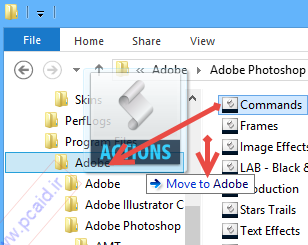
نکته: مطمئن باشید استفاده از این روش، به این سختی که ما نوشتیم نیست! یعنی شما با یک بار امتحان کردن این ترفند، متوجه می شوید که از هر روش دیگری ساده تر و سریع تر خواهد بود!


 آموزش افزایش سرعت مرورگر فایر فاکس
آموزش افزایش سرعت مرورگر فایر فاکس